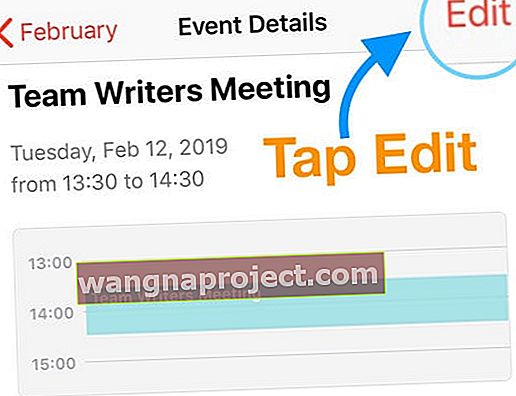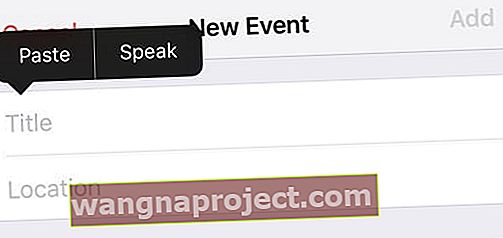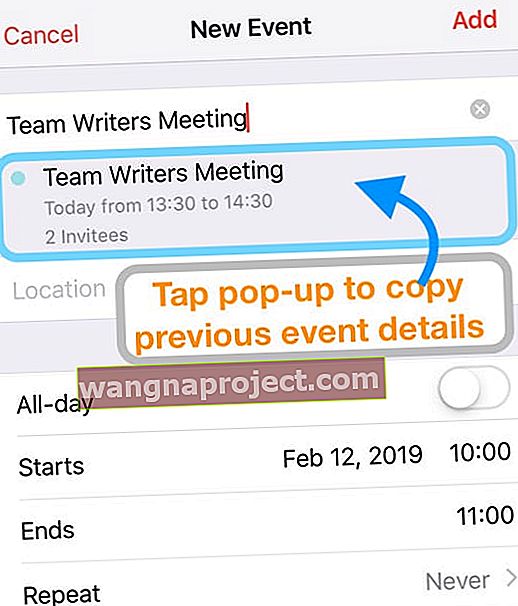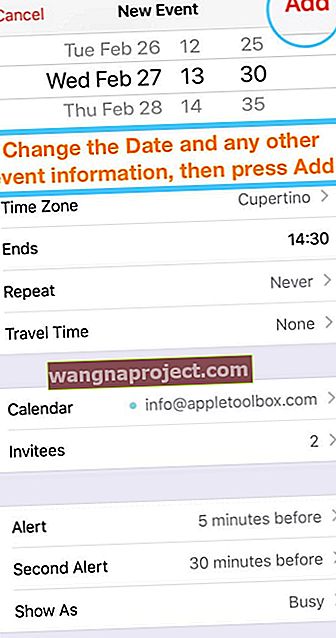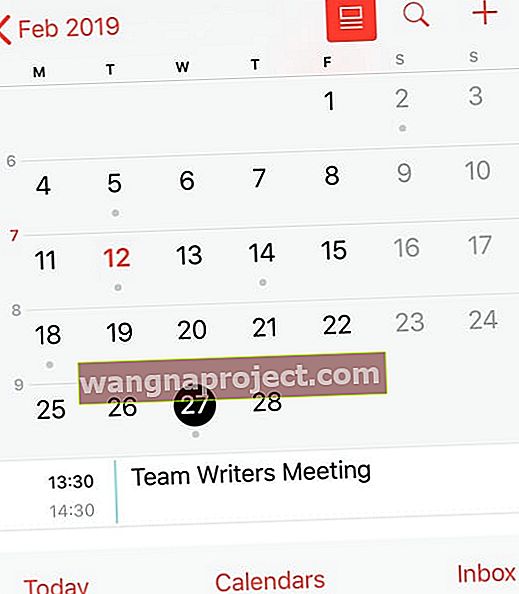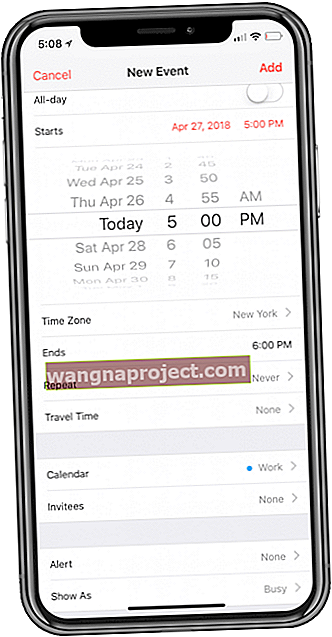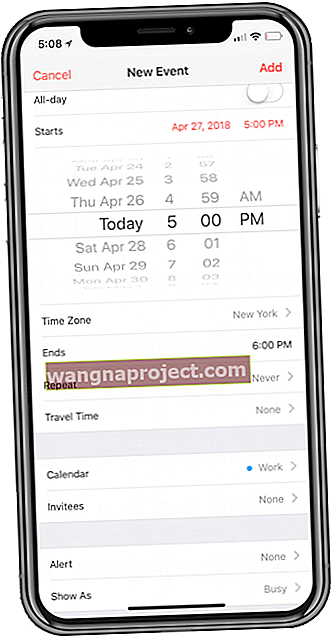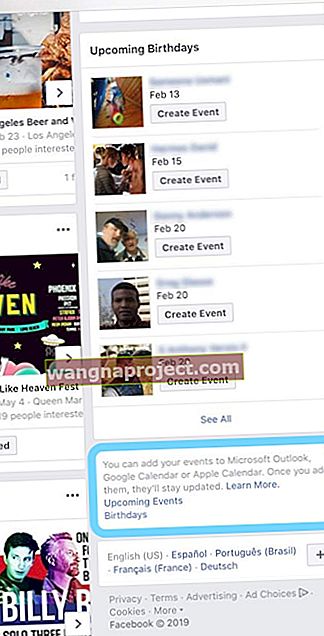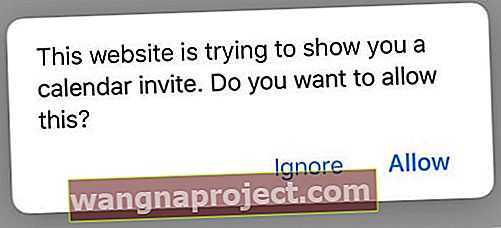ללא לוח שנה לעקוב אחר האירועים, אנשים מסוימים יאבדו לחלוטין. בעוד שיש הרבה יישומי לוח שנה שונים בחנות האפליקציות, אפל כוללת אפליקציה "בסיסית" בכל אייפון.
סביר להניח שכבר יודעים כיצד לעשות דברים בסיסיים כמו להוסיף אירועים. עם זאת, אנו נסתכל על כמה טיפים וטריקים פחות ידועים לצרכי לוח השנה שלך.
העתק אירועים על פני יומנים
יש כמה בעיות באפליקציית היומן של אפל, מכיוון שיש פונקציונליות מוגבלת.
ברגע ש"נושא "כזה מתעורר כשאתה מנסה להעתיק או לשכפל אירועים עם קביעות מוגדרות מראש של לוח השנה.
עם זאת, יש דרך לעקיפת הבעיה למי שרוצה להעתיק אירועים באמצעות אפליקציית לוח השנה של iOS במכשירי iPhone, iPad או iPod Touch שלך.
שכפל או העתק אירוע באפליקציית היומן של אפל
- פתח את אפליקציית היומן ב- iPhone, iPad או iPod שלך
- הקש על אירוע שברצונך לשכפל
- בחר בלחצן עריכה כדי לפתוח את פרטי העריכה
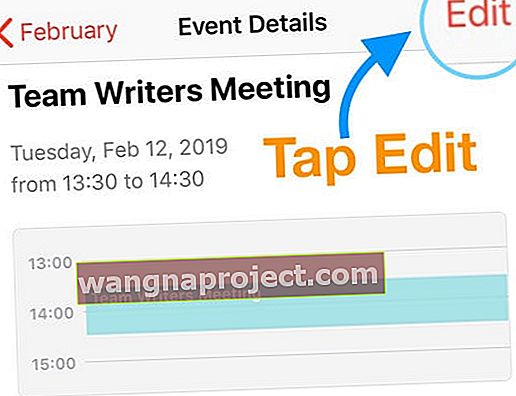
- העתק את כותרת האירוע על ידי בחירת הכל ואז העתקתו

- חזור לתצוגת לוח השנה
- הקש על סמל "+" בפינה השמאלית העליונה כדי להתחיל אירוע חדש

- הדבק את כותרת האירוע הקודם בערך הכותרת
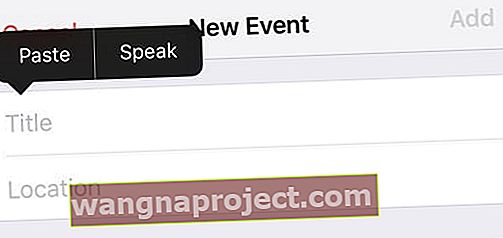
- לאחר שתזין את הכותרת, חפש את אותו אירוע שכותרתו יופיע ממש מתחת לכותרת
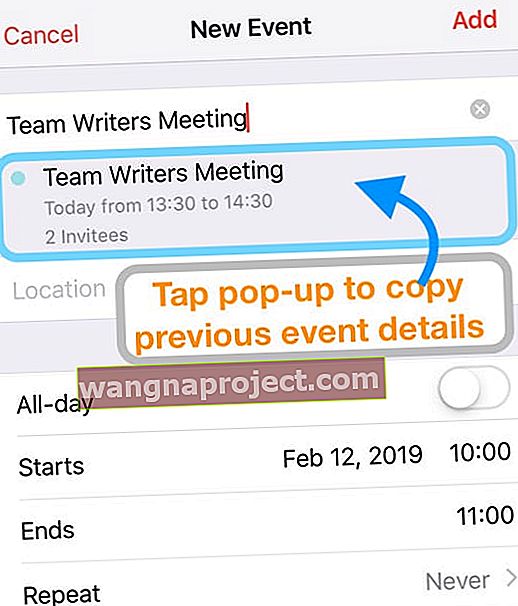
- הקש על החלון הקופץ
- כל המידע מועבר לאירוע החדש שאתה מנסה ליצור
- שנה את התאריך
- סקור את שאר פרטי האירוע ובצע את כל השינויים הרצויים, כמו שינוי לוח השנה המיועד, הוספה או הסרה של מוזמנים, חזרה על הגדרות פגישה, עדכון התראות וכו '.
- לאחר שתסיים, לחץ על הוסף
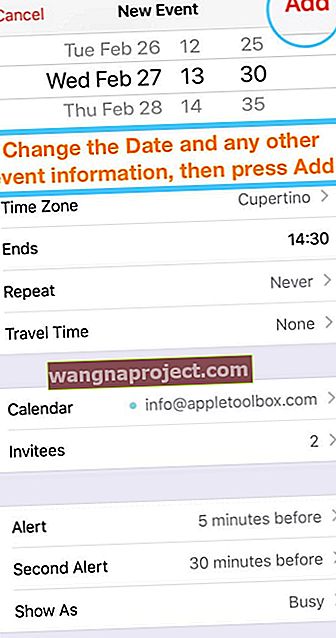
- התבונן ביומן שלך וודא שהאירוע שהועתק לתאריך החדש שלך
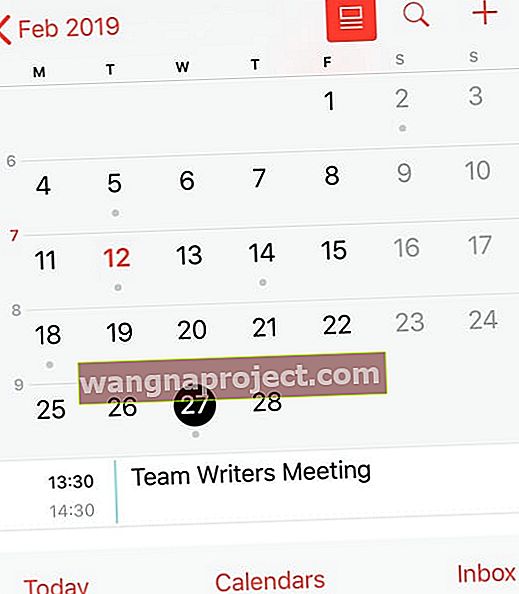
- אפליקציית לוח השנה של iOS שולחת באופן אוטומטי את הזמנות הדוא"ל של המוזמנים לאירוע החדש!
- נכון לעכשיו, אפליקציית לוח השנה תומכת בהזמנות דוא"ל בלבד, לא ב- iMessage או בהודעת טקסט
- המוזמנים מקבלים דוא"ל המבקש מהם להשיב. כאשר הם מקבלים או דוחים, תקבל הודעה
- צפה בתגובות ההזמנה הנוכחיות על ידי הקשה על שם האירוע ביומן שלך
שינוי הגדרות זמן הפגישה המתוזמנות לפי הדקות
בכל פעם שאתה יוצר אירוע חדש, בדרך כלל ניתנת לך אפשרות לפרקי זמן של 5 דקות.
עם זאת, יש ביצת פסחא קטנה המאפשרת לך לעבור בין מרווחים של 5 דקות לדקה אחת.
להלן הצעדים שעליך לנקוט כדי לראות אפשרויות אחר דקה:
- פתח את אפליקציית היומן
- לאירוע חדש, הקש על סמל "+" בפינה השמאלית העליונה והזן פרטי פגישה
- לאירוע שתוכנן כבר, הקש על האירוע עצמו ולחץ על ערוך כדי להציג פרטים
- בחר באפשרות התחל או סיום
- הקש פעמיים על הבחירה כדי לשנות מרווחים של 5 דקות לדקה
-
-
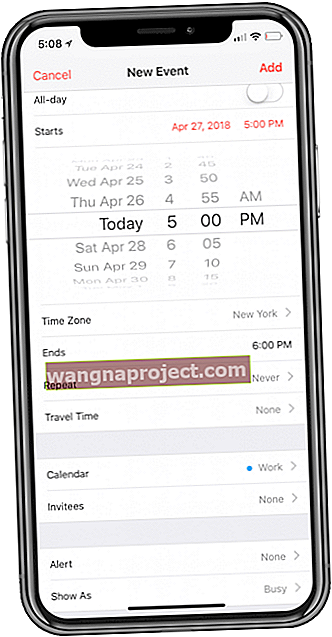
- לפני
-
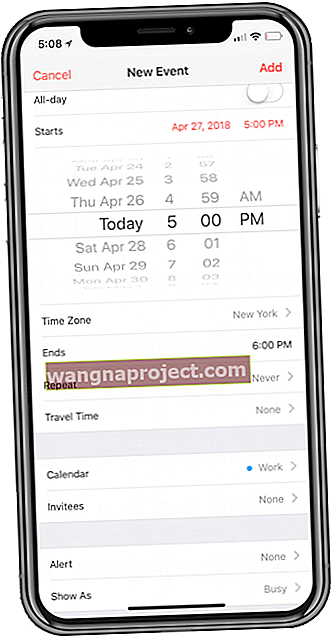
- לאחר
-
- כדי לחזור חזרה, הקש עליו פעמיים שוב כדי לראות את מרווחי 5 הדקות
זו אולי לא הדרך הטובה ביותר לתזמן אירועים, אך אם אתה זקוק לתזכורת ברגע מסוים, תוכל להשתמש ביומן.
איך שולחים הזמנה ליומן באמצעות iMessage?
לאחר שיצרת אירוע, יש סיכוי טוב למדי שתרצה לשלוח כמה הזמנות. ובכן, אלא אם כן אתם מתכננים לשבת לבד למשך המסיבה.
באפשרותך לעבור ולשלוח הזמנות בדוא"ל דרך יישום היומן. אבל, זה לא מאוד פרודוקטיבי ויכול להיות די מעצבן אם החברים שלך לא בודקים את הדוא"ל שלהם.
למרבה הצער, אם אתה "מוגבל" לאפליקציית לוח השנה של אפל, אז אתה תקוע בשיטת הדוא"ל.
עם זאת, אם יש לכם אפליקציה של צד שלישי כמו Fantastical, תוכלו למעשה לשלוח הזמנות לאירועים באמצעות iMessage!
תכונה זו מגיעה בעזרת התכונה החדשה גרור ושחרר שנוספה עם iOS 11 ומעלה.
אם אתה הבעלים של Fantastical, בצע את הצעדים הבאים:
- פתוח פנטסטי
- מצא את האירוע שתרצה לשתף
- לחץ והחזק את האירוע וגרור החוצה מהתצוגה הסטנדרטית
- בזמן עריכת האירוע, חזור הביתה ופתח את iMessage
- זרוק את האירוע לגוף ההודעה
אם אתה מתוסכל מאפליקציית היומן של אפל, הנה כמה מהחלופות המועדפות עלינו:
- פנטסטי ($ 4.99)
- לוחות שנה 5 ($ 6.99)
- יומן Google (חינם)
- לוח שנה זעיר (חינם)
כיצד לעבוד עם תצוגות לוח שנה שונות בשעון Apple שלך
Apple Watch הוא ללא ספק אחד המוצרים הגדולים ביותר של אפל מאז ה- iPhone. החברה כבשה בסערה את שוק השעונים החכמים, כשהיא מחזיקה בראש מוביל בשוק.
היכולת להעיף מבט על פרק כף היד שלך כדי לקבל את כל המידע שאתה צריך מבלי לשלוף את הטלפון שלך מדהים.
עם זאת, כשמדובר באפליקציית לוח השנה בפועל, יש טיפ שאולי לא ידעתם עליו.
תצוגת ברירת המחדל באפליקציית היומן היא בסדר גמור, אבל האם ידעת שיש שלושה מצבי תצוגה שונים?
שנה את מצב התצוגה של לוח השנה של Apple Watch!
- פתח את אפליקציית לוח השנה ב- Apple Watch שלך
- גע בכוח בתצוגת ברירת המחדל
- בחר איזו תצוגה תרצה להציג, מתוך רשימה, יום או היום!

משתמשי Apple Watch רבים אינם יודעים על כך, למרות שהם מחזיקים את השעון החכם די הרבה זמן.
למרבה המזל, לאפל יש כמה טיפים וטריקים עבור ה- Apple Watch שאנחנו עדיין מגלים.
כיצד לסנכרן ימי הולדת בפייסבוק עם לוח השנה לאייפון שלך
פייסבוק נכנסה לכותרות בגלל הרבה מהסיבות הלא נכונות. יש עדיין אנשים שמשתמשים בפייסבוק באדיקות ורוצים לעקוב אחר כל האירועים השונים.
אירועים אלה עשויים להיות אירועים ממשיים או להיות פשוטים כמו יום הולדת החברים שלך. אמנם היה חשש מסוים כי פייסבוק ואפל הסירו את היכולת הזו, אך נראה שיש פיתרון.
להלן הצעדים שעליך לנקוט אם ברצונך להוסיף ימי הולדת לחברים בפייסבוק או אירועים אחרים לאפליקציית היומן באייפון שלך:
- פתח חלון חדש ב- Safari
- עבור אל facebook.com והיכנס
- פתח חלון נוסף ב- Safari, תוך הישארות מחוברת
- עבור אל facebook.com/events
- לחץ על כפתור דף הרענון בסרגל החיפוש של כתובת האתר או הקש על כפתור השיתוף בתחתית ובחר בקש אתר שולחן עבודה
- לאחר שהעמוד נטען במצב שולחן העבודה, יהיה עליכם לצבוט ולהתקרב כדי למצוא את הקישורים המתאימים
- בפינה השמאלית התחתונה, חפש תיבה שאומרת: "אתה יכול להוסיף את האירועים שלך ל- Microsoft Outlook, ליומן Google או ליומן Apple"
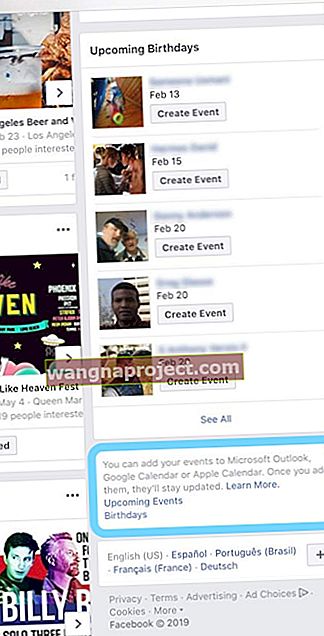
- מתחתיה יהיו שני קישורים: אירועים קרובים וימי הולדת
- כשלוחצים על אלה, מופיעה תיבת דו-שיח שמאפשרת לכם לדעת "אתר זה מנסה להציג לכם הזמנה ליומן. אתה רוצה לאפשר זאת? " הקש על אפשר כדי להתקדם
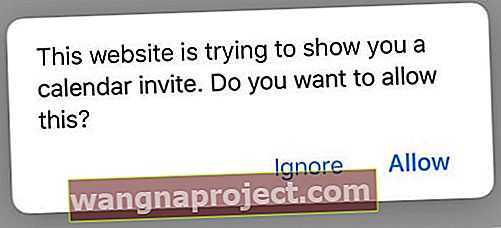
- ההודעה עשויה גם לשאול אם ברצונך להוסיף אותם ליומן שלך
- בחר באפשרות הוסף הכל או בחר כל אירוע והוסף בזה אחר זה

- לאחר שהושלם הדבר לוקח לטלפון שלך כמה רגעים, אך האירועים מופיעים
סיכום
אלה רק כמה טיפים וטריקים פחות ידועים לשימוש ביומן ב- iPhone שלך.
אם יש לך עוד כמה טיפים וטריקים, אתה רוצה לראות מכוסה, נשמע בתגובות למטה!
- אתה יכול גם להתחיל אירוע חדש ואז להגדיר שעת התחלה וסיום, ואז להתחיל להקליד כמה מילים בשם פגישה בהן השתמשת בעבר, וכדאי שתראה כמה חלונות קופצים של פגישות קודמות שהיו בעלות כותרת זהה או שהכילו מילים . הקש על הפגישה שברצונך לשכפל וכל העברת המידע אל האירוע החדש שלך!
- הנה איך אני משכפל אירוע של אפליקציית לוח השנה של iOS בעת השימוש ב- iPad או ב- iPhone שלי
- מצא את האירוע ביומן שלך שברצונך להעתיק
- פתח את האירוע ולחץ על ערוך
- שנה את הגדרת החזרה ל כל יום
- שנה את חזרת הסיום ליום המחרת (כך שהאירוע יחזור פעם אחת בלבד)
- לחץ על סיום כדי לשכפל את האירוע למחרת באותו זמן
- כעת, פתח את האירוע השני (זה שיצרת זה עתה באמצעות תכונת Repeat) ובחר ערוך
- שנה את הגדרת החזרה שלה לעולם
- לחץ על סיום
- מההודעה המוקפצת, בחר שמור לאירועים עתידיים
- אל תבחר שמור לאירוע זה בלבד!
- פתח את האירוע הראשון שוב
- לחץ על ערוך ושנה את הגדרת החזרה שלה לעולם
- לחץ על סיום
- מההודעה המוקפצת, בחר שמור לאירועים עתידיים
- פתח את האירוע השני שוב ועדכן את התאריך והשעה שלו וכל מידע אחר על פגישה למה שאתה רוצה
- הקש על בוצע כאשר ביצעת את כל השינויים